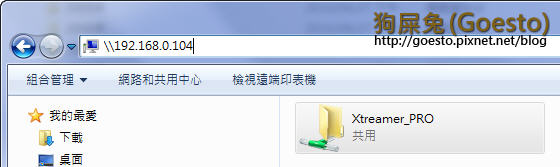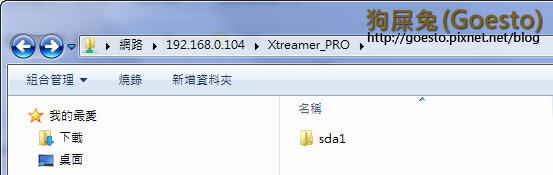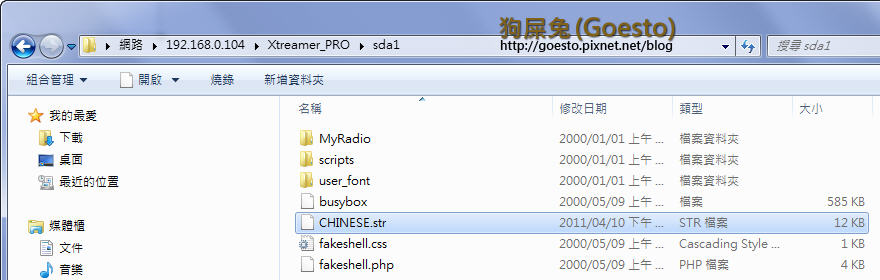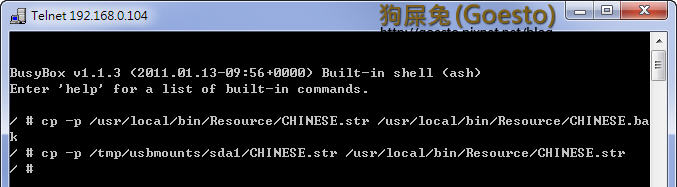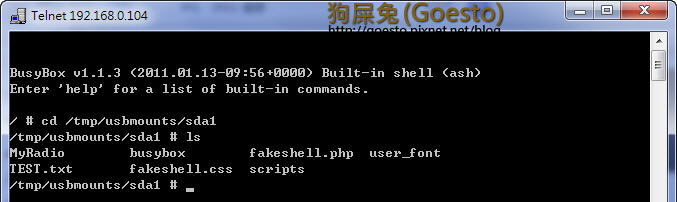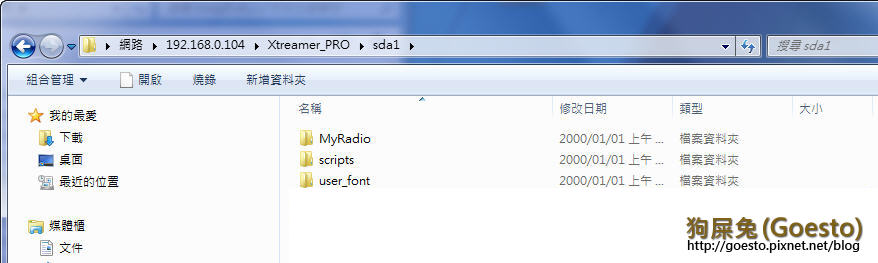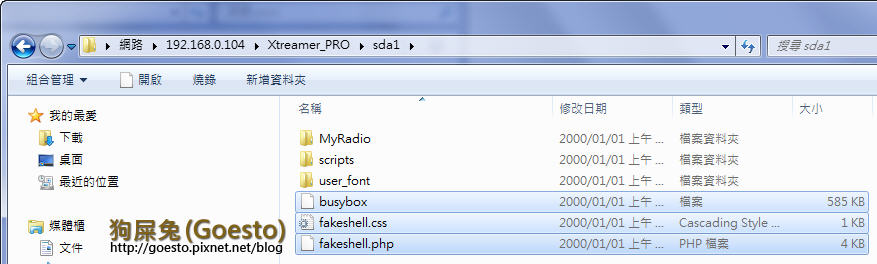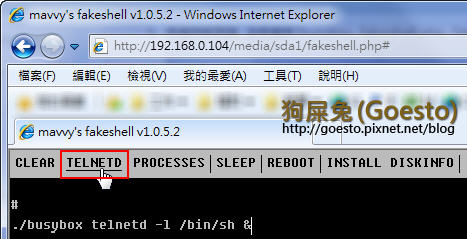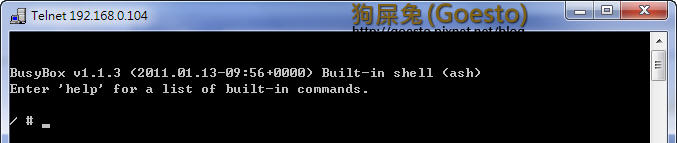雖然Xtreamer Pro的網路傳輸效率不是很優(應該說是爛透了)
不過很多時候, 丟一些小東西過去還是很方便
- 取得Xtreamer Pro的IP (在Xtreamer Pro開機後主畫面的右下角), 假設IP為192.168.0.104
- 在桌上型電腦的檔案總管, 輸入\\192.168.0.104, 並按ENTER
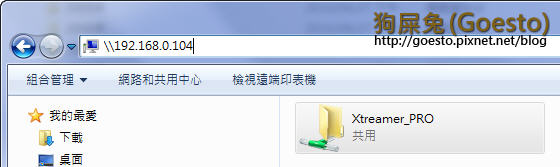
- 點擊 [Xtreamer Pro] 的資料夾, 接著會看到下圖, 有插幾顆硬碟, 就會有幾個資料夾
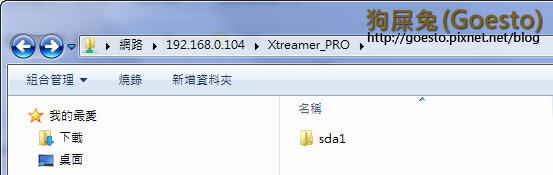
- 點擊 [sda1] 進去之後, 就可以自行規劃資料放置的方式囉! (如建立資料夾...等)
goesto 發表在 痞客邦 留言(0) 人氣()
原廠雖然有提供繁體中文, 但並不是翻譯的很完整
為了彌補這個缺憾, 又再度發揮我龜毛的本性
我把原廠的中文字串檔, 拿出來再修正過
大家可以依照以下步驟安裝
不過請大家確認, 目前的韌體版本, 是不是 v2.6.0
因為我怕韌體版本不同, 字串檔的對應也不同
所以使用前, 請先確認韌體的版本是否正確
- 下載中文檔的必要檔案 ( 下載 )
- 透過網路芳鄰, 將檔案CHINESE.str丟入Xtreamer Pro的硬碟中
若不知道如何特過網芳, 請參考此篇文章 [透過網路芳鄰丟檔案至Xtreamer Pro]
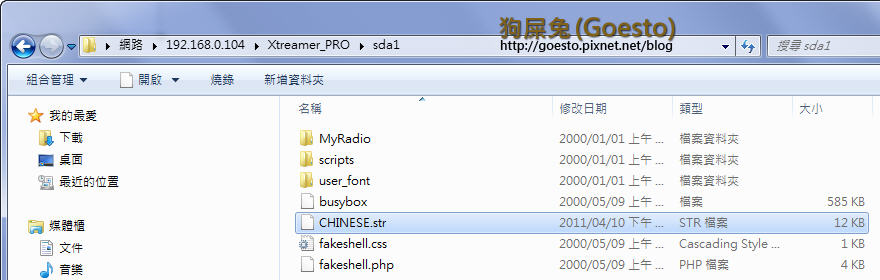
- 接著利用TELNET登入Xtreamer Pro
若不知道可參考 [如何使用TELNET進入Xteamer Pro]
- 先備份原有的字串檔, 於Command模式下輸入 cp -p /usr/local/bin/Resource/CHINESE.str /usr/local/bin/Resource/CHINESE.bak

- 接下來用新的CHINESE.str把舊的蓋掉, 輸入 cp -p /tmp/usbmounts/sda1/CHINESE.str /usr/local/bin/Resource/CHINESE.str
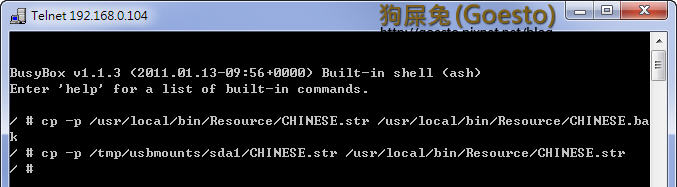
- 最後把Xtreamer Pro重新開機就大功告成.
goesto 發表在 痞客邦 留言(0) 人氣()
在做任何重要操作的時候, 最好將原本的檔案先備份下來
避免之後發生問題, 需要還原的時候, 可以再將檔案復原回來
而我們可以將需要變更的檔案, 先複製到我們插入Xtreamer的硬碟
但我們插入的硬碟, 在Linux中的路徑是如何呢?
- 先參考 [如何使用TELNET進入Xteamer Pro] 來登入Xtreamer
- 輸入 cd /tmp/usbmounts/sda1 並按ENTER, 這邊就是第一顆硬碟的路徑, 如果要到第二顆硬碟, 則將 sda1 改為 sda2

- 輸入 ls 並按ENTER, 就可以看到硬碟中的檔案
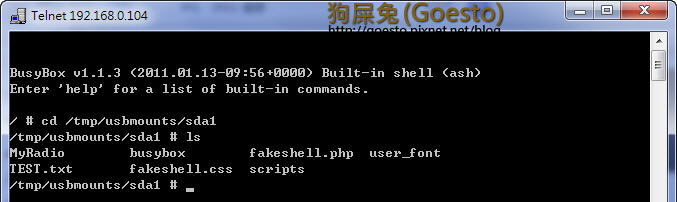
goesto 發表在 痞客邦 留言(0) 人氣()
買了一台這麼貴的機器, 不好好發揮它的功能, 實在是太枉費它了.
Xtreamer的系統是使用Linux, 如果你想要更進階地去玩弄它,
就必須透過telnet進入xtreamer, 但...xtreamer預設是沒有開啟telnet的功能
必須透過以下步驟來開啟.
*提醒您
如果您沒有Linux的基本觀念, 或不知道這東西在做些什麼, 建議您別執行此動作
因為執行錯誤可能造成xtreamer的功能不正常, 或無法開機
- 請先下載必要的檔案 ( 下載 或 下載 )
- 透過網路芳鄰連到xtreamer, 假設您的Xtreamer的IP是192.168.0.104, 請依照您當時取得的IP作變化
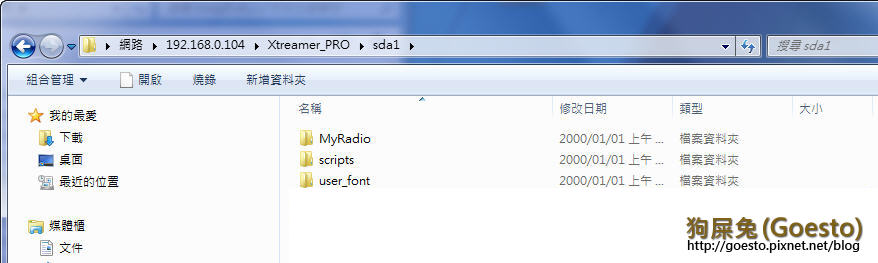
- 將檔案解壓縮, 並將檔案(busybox, fakeshell.php, fakeshell.css)放在xtreamer的根目錄下
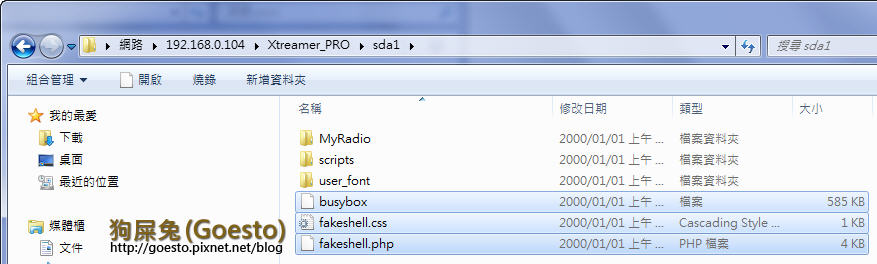
- 打開瀏覽器, 並在網址列輸入 http://192.168.0.104/media/sda1/fakeshell.php
透過此方式可以啟用一個假個Linux Shell, 以提供您待會輸入指令

- 點選網頁中的 TELNETD , 接著會自動帶出指令(如下圖), 然後按下ENTER
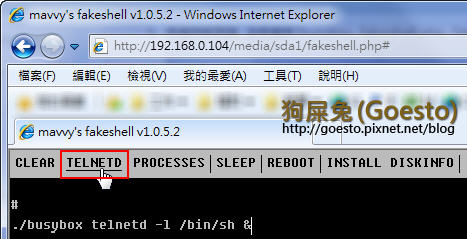
- 等待3分鐘, 於 開始 / 執行 / 輸入CMD,
在命令模式中輸入 TELNET 192.168.0.104
接下來就可以透過TELNET連接您的Xtreamer囉!
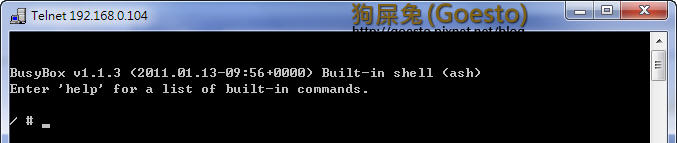
參考資料
goesto 發表在 痞客邦 留言(0) 人氣()
多媒體播放器: Xtreamer Pro
PC作業系統: Windows 7 x64
PC瀏覽器: IE8
goesto 發表在 痞客邦 留言(0) 人氣()